Aj keď vám aplikácia YouTube umožňuje sťahovať videá na sledovanie offline, nie všetky videá je možné stiahnuť. Video navyše zostáva v aplikácii YouTube, čo znamená, že ho nemôžete zdieľať ani prehrávať nikde inde.
Ak však máte záujem sťahovať videá z YouTube, môžu vám pomôcť niektoré rozšírenia prehliadača. Ďalej uvádzame niekoľko z nich.
1. Addoncrop YouTube Video Downloader
Addoncrop YouTube Video Downloader je rozšírenie prehliadača bohaté na funkcie, ktoré môžete použiť na sťahovanie videí z YouTube. Addoncrop si budete musieť stiahnuť prostredníctvom CrossPilot, rozšírenia, ktoré vám umožní pridať doplnky prehliadača Opera do prehliadača Chrome.
Po stiahnutí tohto rozšírenia sa vedľa ľubovoľného videa na YouTube zobrazí ikona sťahovania Páči sa mi to tlačidlo. Môžete si ho stiahnuť jednoduchým kliknutím na Stiahnuť ▼ ikona.
Ak chcete zmeniť formát alebo rozlíšenie, kliknite na ikonu Viac ikona. Tu nájdete veľkosti videa pre rôzne rozlíšenia a možnosti ich stiahnutia. Potom kliknite pravým tlačidlom myši a stiahnite si ho pomocou tlačidla Uložiť video ako.
Nastavenia tohto rozšírenia môžete zmeniť kliknutím na položku Možnosti. Tu si môžete vybrať, ktoré formáty sa majú zobrazovať pri sťahovaní, či sa majú zahrnúť položky formátu DASH a či sa má zobrazovať možnosť sťahovania HD videí.
Toto rozšírenie má tiež vstavaného správcu sťahovania, ktorý vám zobrazuje všetky videá a zvuk, ktoré ste stiahli. Ak chcete zmeniť priečinok na sťahovanie, môžete prepnúť na Zobraziť dialógové okno Uložiť ako.
Súvisiace: Ako sťahovať akékoľvek video z internetu: bezplatné metódy
Rozšírenie Addoncrop ponúka okrem sťahovania videí aj niekoľko užitočných funkcií. Umožňuje vám urobiť snímku obrazovky s videami kliknutím na ikonu fotoaparát ikona (vedľa tlačidla automatického prehrávania). Môžete tiež skryť komentáre na YouTube.
Ak počúvate hudbu alebo podcast, môžete zapnúť režim zvuku a zabrániť načítaniu videa. Asi najpríjemnejšou funkciou je, že môžete pri sledovaní videa vyhľadávať na serveri YouTube. Výsledky vyhľadávania sa zobrazia na karte Podobné videá.
Ako nainštalovať doplnok Addoncrop na stiahnutie
Najprv si stiahnite CrossPilot z Internetového obchodu Chrome. Potom navštívte webovú stránku Addoncrop a prejdite na stránku YouTube Video Downloader.
Kliknite na Inštalácia cez CrossPilot tlačidlo na ľavej strane. Udelte požadované povolenia a rozšírenie sa zobrazí stiahnuté vo vašom prehliadači.
Stiahnuť ▼: CrossPilot pre Chrome (Zadarmo)
Stiahnuť ▼: Addoncrop YouTube Video Downloader
2. Správca sťahovania z internetu
Internet Download Manager alebo IDM je široko používaný nástroj na sťahovanie rôznych typov súborov, nielen videí. Aj keď si rozšírenie IDM môžete stiahnuť z Internetového obchodu Chrome, funguje iba vtedy, ak je vo vašom počítači nainštalovaný softvér IDM. Spolu s rozšírením si teda budete musieť stiahnuť softvér. Keď urobíte oboje, reštartujte prehliadač.
Ak chcete sťahovať videá z YouTube, otvorte akékoľvek video na YouTube. Všimnete si a Stiahnite si toto video tlačidlo s Logo IDM v pravom hornom rohu prehrávača videa. Kliknite naň a zvoľte formát súboru a rozlíšenie videa.
Potom IDM zobrazí dialógové okno s výzvou na výber priečinka na ukladanie videa a popisu (voliteľné). Nakoniec kliknite na Začni sťahovať a IDM uloží video do určeného priečinka.
Stiahnuť ▼: Software na stiahnutie z internetu
Stiahnuť ▼: Integrovaný modul IDM pre Chrome (Zadarmo)
Súvisiace: Ako sťahovať videá z YouTube do rolky fotoaparátu pre váš iPhone
3. Miestny nástroj na stiahnutie z YouTube
Local YouTube Downloader je nástroj, ktorý robí presne to, čo je napísané na cínu, a umožňuje vám sťahovať videá z YouTube lokálne do vášho zariadenia. Toto rozšírenie však nie je možné stiahnuť z Internetového obchodu Chrome, musíte si ho nainštalovať prostredníctvom Tampermonkey.
Tampermonkey je známy správca skriptov používateľov, ktorý je k dispozícii pre všetky populárne prehliadače vrátane Chrome a Edge. Prostredníctvom tohto správcu používateľských skriptov si môžete stiahnuť používateľské skripty na sťahovanie videí z YouTube prostredníctvom neho.
Po stiahnutí aplikácií Tampermonkey a Local YouTube Downloader stačí otvoriť akékoľvek video z YouTube, ktoré chcete stiahnuť. Pod prehrávačom videa kliknite na Stiahnite si MP4 s vysokým rozlíšením na okamžité stiahnutie videa.
Súvisiace: Ako uložiť alebo stiahnuť videá z Facebooku
Ak chcete získať ďalšie rozlíšenia a formáty, kliknite na zobraziť/skryť odkazy. Tu uvidíte viacero odkazov v dvoch rôznych stĺpcoch: Stream a adaptívne. Odkazy v stĺpci Stream obsahujú kombináciu zvukového záznamu a videa, zatiaľ čo odkazy vpravo podporujú iba jeden z nich.
Vyberte rozlíšenie a formát videa a kliknite na jeho odkaz. Pri prehrávaní videa sa dostanete na novú kartu. Tu môžete sťahovať videá kliknutím pravým tlačidlom myši a kliknutím na položku Uložiť video ako.
Ako nainštalovať miestny nástroj na stiahnutie z YouTube
Najprv choďte do Internetového obchodu Chrome a stiahnite si Tampermonkey. Potom si stiahnite skript Local Downloader pre používateľa z GreasyFork.
Stiahnuť ▼: Tampermonkey pre Chrome
Stiahnuť ▼: Miestny nástroj na stiahnutie z YouTube
4. Jednoduchý nástroj na sťahovanie videa z YouTube
Easy YouTube Video Downloader je ďalší doplnok Opery, ktorý môžete pridať do prehliadača Chrome prostredníctvom rozšírenia CrossPilot. Ako naznačuje jeho názov, je to jednoduchý nástroj na sťahovanie videí YouTube bez zvonkov a píšťal.
Po inštalácii doplnku otvorte akékoľvek video na YouTube. Uvidíte zelenú Stiahnuť ▼ ako tlačidlo. Kliknutím naň otvoríte rozbaľovaciu ponuku. Tu vidíte dostupné formáty a rozlíšenia spolu s ich veľkosťami.
Vyberte požadovaný formát a vyskočí dialógové okno s výzvou, aby ste vybrali priečinok, do ktorého chcete súbor stiahnuť, a názov videa.
Ako nainštalovať ľahký sťahovač videa z YouTube?
Najprv si stiahnite CrossPilot z Internetového obchodu Chrome. Potom prejdite na stránku Easy YouTube Downloader a kliknite na Inštalácia pomocou CrossPilot. Udeľte povolenia na stiahnutie rozšírenia.
Stiahnuť ▼: CrossPilot pre Chrome
Stiahnuť ▼: Jednoduchý nástroj na sťahovanie videa z YouTube
5. YouTube kliknutím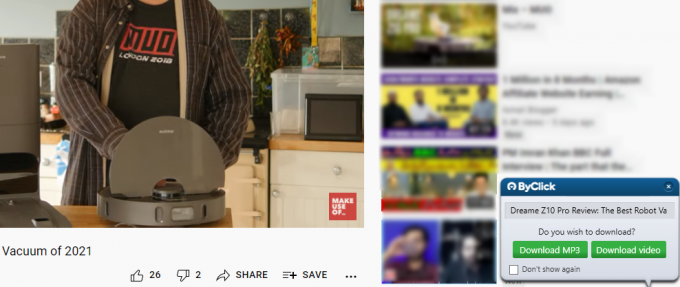
YouTube by Clicks je samostatný softvér a nie doplnok pre prehliadač. Funguje to však rovnako ako akékoľvek rozšírenie, čo vám umožňuje sťahovať videá priamo z webu YouTube. YouTube si môžete stiahnuť kliknutím z jeho webových stránok.
Kedykoľvek si po inštalácii tohto softvéru pozriete akékoľvek video z YouTube, automaticky rozpozná prehrávané video a zobrazí vám malé okno v pravý dolný roh. Tu budete mať možnosť stiahnuť video vo formátoch MP4 alebo MP3.
Otvorením aplikácie môžete zmeniť priečinok pre stiahnuté videá, predvolený formát a kvalitu videa. V predvolenom nastavení rozpozná iba videá prehraté v prehliadači Chrome. Túto možnosť však môžete zapnúť aj pre iné prehliadače. Tento softvér je k dispozícii vo viacerých jazykoch vrátane angličtiny, francúzštiny a španielčiny.
Stiahnuť ▼: YouTube kliknutím Chrome (Zadarmo)
Sťahujte videá na offline prezeranie
Vďaka týmto rozšíreniam pre prehliadač Chrome je sťahovanie videí z YouTube jednoduché a bezproblémové. Prostredníctvom týchto doplnkov môžete ukladať videá pre budúce použitie alebo sledovanie offline.
Ak teda plánujete cestovať a chcete sledovať videá bez výdavkov na mobilné dáta, môžete si stiahnuť videá z YouTube alebo dokonca celé zoznamy skladieb.
Chcete sledovať videá YouTube offline? Tieto sťahovače zoznamov skladieb YouTube vám umožňujú rýchlo sťahovať celé zoznamy skladieb YouTube.
Čítajte ďalej
- Internet
- YouTube
- Rozšírenia prehliadača
- Google Chrome

Syed Hammad Mahmood sa narodil v Pakistane a je spisovateľom MakeUseOf. Od detstva surfuje po webe, hľadá nástroje a triky, ako čo najlepšie využiť najnovšie technológie. Okrem techniky miluje futbal a je hrdým Culerom.
prihlásiť sa ku odberu noviniek
Pripojte sa k nášmu bulletinu a získajte technické tipy, recenzie, bezplatné elektronické knihy a exkluzívne ponuky!
Kliknutím sem sa prihlásite na odber

